Khám phá 4 phương pháp chụp màn hình ấn tượng trên Samsung Galaxy M22
Nội dung bài viết
Chụp màn hình là tính năng cực kỳ hữu ích khi bạn muốn lưu trữ thông tin hay chia sẻ nội dung quan trọng. Hiện nay hầu hết smartphone đều hỗ trợ chức năng này, và Galaxy M22 không phải ngoại lệ. Dưới đây là những cách chụp màn hình Samsung Galaxy M22 hiệu quả nhất.

Bí quyết chụp ảnh màn hình trên điện thoại Samsung M22
1. Dùng tổ hợp phím cứng.
2. Sử dụng thanh công cụ hỗ trợ.
3. Vuốt lòng bàn tay để chụp.
4. Hỗ trợ từ trợ lý ảo Bixby.
Hướng dẫn chi tiết cách chụp màn hình Samsung Galaxy M22
1. Cách chụp màn hình Samsung Galaxy M22 bằng tổ hợp phím cứng
Phương pháp sử dụng phím vật lý luôn là giải pháp đơn giản và phổ biến nhất để chụp màn hình, và Galaxy M22 hoàn toàn tương thích với cách thức này. Các bước thực hiện vô cùng dễ dàng:
Bước 1: Mở giao diện hoặc nội dung cần lưu lại trên màn hình.
Bước 2: Nhấn đồng thời nút giảm âm lượng và nút nguồn trong chớp mắt. Bạn sẽ nhận biết thành công qua hiệu ứng màn hình lóe sáng cùng âm thanh đặc trưng.
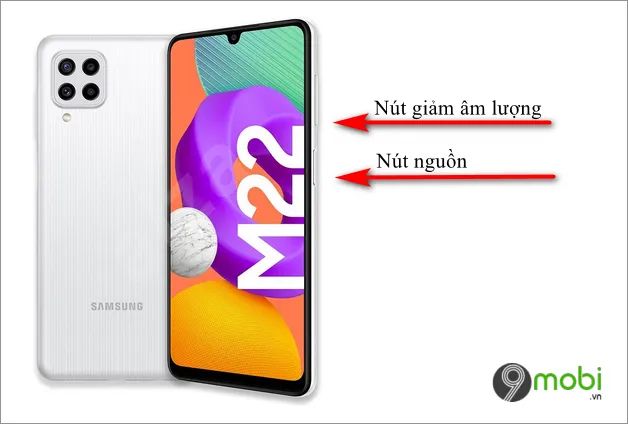
Bước 3: Ngay lập tức, một thanh tùy chọn sẽ hiện lên cho phép bạn xem trước, chỉnh sửa hoặc chia sẻ bức ảnh vừa chụp. Đồng thời, ảnh chụp sẽ được tự động lưu vào bộ sưu tập hình ảnh của thiết bị.
2. Cách chụp màn hình Samsung Galaxy M22 bằng Menu hỗ trợ (phím Home ảo)
Để hạn chế sử dụng phím cứng, Galaxy M22 cung cấp giải pháp chụp màn hình thông minh qua Menu hỗ trợ - một dạng phím Home ảo tiện lợi. Cách thực hiện như sau:
Bước 1: Truy cập Cài đặt > Hỗ trợ > Tương tác và thao tác, sau đó kích hoạt tính năng Menu hỗ trợ.

Bước 2: Khi được kích hoạt, Menu hỗ trợ sẽ hiển thị dưới dạng biểu tượng tròn chứa 4 ô vuông nhỏ trên màn hình.
Bước 3: Để chụp màn hình, chuẩn bị nội dung cần lưu, nhấn vào Menu hỗ trợ và chọn mục Ảnh chụp màn hình.
3. Phương pháp chụp màn hình Samsung Galaxy M22 bằng cử chỉ vuốt lòng bàn tay
Phương pháp thứ 3 để lưu lại màn hình Samsung Galaxy M22 chính là sử dụng cử chỉ vuốt lòng bàn tay thông minh. Thao tác cực kỳ đơn giản như sau:
Bước 1: Kích hoạt tính năng này trong Cài đặt > Tính năng nâng cao > Chuyển động và cử chỉ, sau đó bật tùy chọn Vuốt lòng bàn tay để chụp.

Bước 2: Chuẩn bị nội dung cần chụp, dùng cạnh bàn tay vuốt nhẹ ngang màn hình. Lưu ý: tính năng này sẽ tạm ngưng khi bàn phím đang hiển thị.
4. Cách chụp màn hình Samsung Galaxy M22 bằng trợ lý ảo Bixby
Thiết lập Bixby Voice tại Bixby Home > Cài đặt > Kích hoạt bằng giọng nói. Chỉ cần nói "Hey Bixby, chụp màn hình", trợ lý ảo sẽ ngay lập tức thực hiện thao tác này cho bạn.
Với 4 phương pháp đa dạng trên, bạn hoàn toàn có thể chụp màn hình Galaxy M22 một cách linh hoạt mà không cần cài đặt thêm bất kỳ ứng dụng bên thứ ba nào.
https://Tripi.vn/cach-chup-man-hinh-samsung-galaxy-m22-29068n.aspx
Nếu bạn đang sở hữu Samsung Galaxy A12, có thể khám phá thêm các phương pháp chụp màn hình tại đây để lưu giữ những khoảnh khắc đẹp, hài hước hay những thông tin quan trọng một cách dễ dàng.
Có thể bạn quan tâm

Hướng dẫn làm chữ đậm trong file PDF bằng Foxit Reader - Làm nổi bật văn bản PDF

Những phím tắt thông dụng trong PowerPoint dành cho người dùng

Hướng dẫn tạo file PDF trên điện thoại iPhone và Android

Biến bài thuyết trình Power Point thành video chuyên nghiệp

Facebook Messenger giờ cho phép người dùng trích dẫn và phản hồi từng tin nhắn cụ thể, giúp các cuộc trò chuyện trở nên rõ ràng và dễ dàng hơn.


